Microsoft Office Word тексттик процессору колдонуучуларга документтер менен иштөө үчүн жөнөкөй жана интуитивдүү интерфейсти сунуш кылат. Ушул жөнөкөйлүккө көнүп калгандан кийин, кээде негизги тапшырмаларды аткарууга аракет кылып жатканда колдонуучулар тыгылып калышат. Мисалы, Word программасында баш жана төмөнкү колонтитулдарды кантип алып салууну бардыгы эле дароо эле биле бербейт.
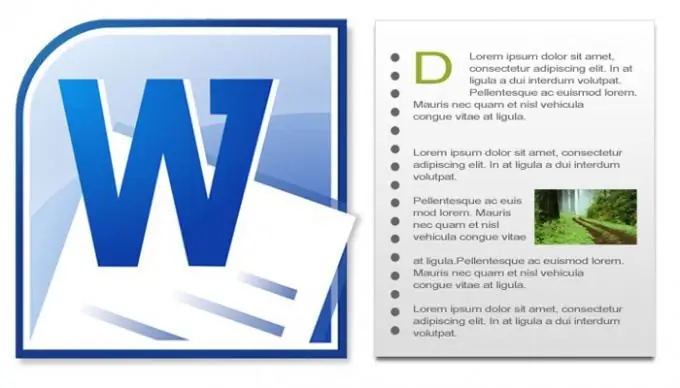
Зарыл
Microsoft Office Word 2007 же 2010 текст иштетүүчү
Нускамалар
1 кадам
Өзүңүз түзөтүп жаткан документти Word программасына жүктөп, тексттик процессор менюсундагы Вставка өтмөгүнө өтүңүз. "Headers and Footers" буйруктар тобунда, "Header" ачылуучу тизмесин кеңейтүү. Анда төмөндөн экинчи буйрук керек - "Башты алып салуу". Аны тандап, биринчи - аталышы барагында бул талаа жок болот.
2-кадам
Эгерде барактын ылдый жагында төмөнкү колонтитул болсо, менюга төмөндөгү сап боюнча жайгаштырылуучу ачылуучу тизмени ачыңыз, андагы ошол эле нерсени тандаңыз - "Колонтитул алып салуу". Бул эки операция тексттик процессор тарабынан биринчи баштан гана эмес, бүткүл документтен алынып салынышы үчүн, бардык баш жана төмөнкү колонтитулдар үчүн жетиштүү болушу мүмкүн. Эгер бул орун алса, анда операция бүттү деп эсептесеңиз болот, антпесе кийинки кадамга өтүңүз.
3-кадам
Документти экинчи бетке жылдырып, андагы каалаган жерди чыкылдатыңыз. Андан кийин, эгер бул барактын башы бар болсо, биринчи кадамды, ал эми төмөнкү колонтитул болсо, экинчисин кайталаңыз. Ушундай жол менен, сиз документтин жуп сан менен жазылган барактарынан баш жана төмөнкү колонтитулдардын эки түрүн алып саласыз. Чындыгында, Microsoft Word сизге жуп, так жана титулдук барактар үчүн өзүнчө макет орнотууга мүмкүнчүлүк берет. Жогоруда сүрөттөлгөн кадамдар менен, сиз бир титулдук баракты жана бардык жуп сандык барактарды ушул дизайн элементинен бошоттуңуз. Эгер бул параметр сиз түзөтүп жаткан документти түзүүдө толугу менен колдонулган болсо, анда кийинки, так бетке барууга туура келет.
4-кадам
Документтин үчүнчү же башка так баракчасына өтүп, биринчи жана экинчи кадамдардан баштап операцияларды кайталаңыз.
5-кадам
Документти ага киргизилген өзгөртүүлөр менен сактоону унутпаңыз - документти тексттик процессорго кийинки жолу жүктөгөндө, бул жөнөкөй, бирок таптакыр жаратпай турган манипуляциялар дагы кайталанышы керектигин билүү абдан капа болот.






